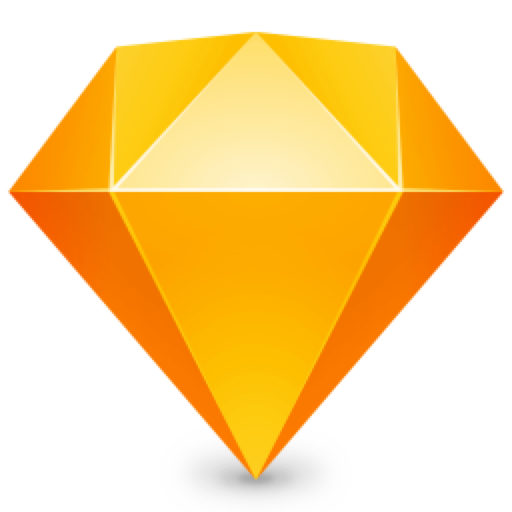Space Drop Mac是一款非常好用的文件拖拽增强工具,对于希望认真加快工作流程的Mac用户来说,Space Drop是一项必不可少的工具。只需开始拖动文件即可立即显示。下面我们看一下space drop如何工作的。
1.安装space drop是一个蓝色的飞机图标,打开软件。 2.接着打开主界面后点击设置,在这里只需要设置开机启动,还有拖拽文件的选项就可以了,其他的保持默认。在拖拽文件这里,设置拖拽到空间后复制,还是移动。两个的区别在于,前者原来的文件还在,后者文件就是等同于移动而已。根据自己的需要选择。
2.接着打开主界面后点击设置,在这里只需要设置开机启动,还有拖拽文件的选项就可以了,其他的保持默认。在拖拽文件这里,设置拖拽到空间后复制,还是移动。两个的区别在于,前者原来的文件还在,后者文件就是等同于移动而已。根据自己的需要选择。
 3.设置移动空间的位置,就是左上角的小图标,可以通过图中的设置选择,屏幕左侧还是右侧中间,根据自己的习惯选择。
3.设置移动空间的位置,就是左上角的小图标,可以通过图中的设置选择,屏幕左侧还是右侧中间,根据自己的习惯选择。 4.上面的设置好了可以退出主界面,它会提示你是不是在后台运行,点击okey就可以了。这时候软件会在后台运行。
4.上面的设置好了可以退出主界面,它会提示你是不是在后台运行,点击okey就可以了。这时候软件会在后台运行。 5.使用方法:很简单,三指拖拽一个文件,会在图一的位置出现一个小图标,把文件拖到小图标后松开,文件就会驻留在里面,这时候你再打开另外的文件夹或者路径把它拖出来放入就可以了。如果拖错了文件可以点击图二的删除图标删除它。
5.使用方法:很简单,三指拖拽一个文件,会在图一的位置出现一个小图标,把文件拖到小图标后松开,文件就会驻留在里面,这时候你再打开另外的文件夹或者路径把它拖出来放入就可以了。如果拖错了文件可以点击图二的删除图标删除它。


以上就是Mac上的文件拖拽增强工具space drop如何使用,希望对你有所帮助,想了解更多Mac知识,请关注MacZ.com。
Space Drop for Mac(文件拖拽增强工具)
立即下载
还在为不同文件拖拽,复制来回切换担忧吗?Space Drop Mac破解版是一款非常好用的文件拖拽增强工具,可以使拖放文件更容易,当你拖动文件时就会出现一个停靠点来帮你存储这些需要拖放的文件。
2021-06-108.05 MB英文软件
未经允许不得转载:搬瓦工VPS_美国VPS » Mac上的文件拖拽增强工具space drop如何使用?
 搬瓦工VPS_美国VPS
搬瓦工VPS_美国VPS